El widget Swipe le permite comparar fácilmente el contenido de distintas capas de un mapa. Proporciona los modos de vista horizontal, vertical y lupa. Puede deslizar la herramienta swipe o desplazar el ratón para ver el contenido de otra capa. Por ejemplo, quizás le interese utilizarla para mostrar las imágenes antes y después de una inundación, o mostrar dos capas temáticas asociadas en un mapa.
Configurar el widget Swipe
Este widget se puede definir para que se abra automáticamente al iniciar una aplicación. Para habilitar esta característica, haga clic en el botón Abrir este widget automáticamente al iniciar la aplicación  del widget para que cambie a verde oscuro.
del widget para que cambie a verde oscuro.
- Desplace el cursor por el widget Swipe y haga clic en el icono pequeño con el ojo
 para mostrar u ocultar este widget en la aplicación. Se encuentra en la esquina superior izquierda del mapa, debajo del widget Mi ubicación.
para mostrar u ocultar este widget en la aplicación. Se encuentra en la esquina superior izquierda del mapa, debajo del widget Mi ubicación. - Pase el cursor por el widget y haga clic en el botón Configurar este widget
 para abrir el cuadro de diálogo de propiedades de configuración.
para abrir el cuadro de diálogo de propiedades de configuración. - Elija un estilo para interactuar con el mapa.
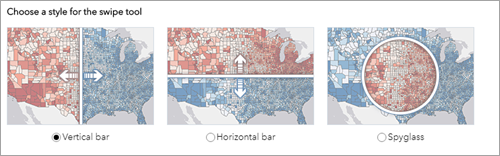
- Barra vertical: deslice la herramienta swipe de izquierda a derecha. El contenido de la capa donde va a utilizar la herramienta swipe aparece a la izquierda del mapa.
- Barra horizontal: deslice la herramienta swipe de arriba a abajo. El contenido de la capa donde va a utilizar la herramienta swipe aparece en la parte superior del mapa.
- Lupa: arrastre la lupa por el mapa. El contenido de la capa donde va a utilizar la herramienta swipe aparece dentro de la lupa.
- Defina Color de barra.
- Active la casilla para Elegir las capas a las que aplicar el barrido. Es posible que en ocasiones no desee aplicar el barrido a todas las capas del mapa.
- En la lista desplegable, que incluye todas las capas operativas del mapa, elija una capa para utilizar la herramienta swipe de forma predeterminada.
- Active Acercar a la capa de barrido para acercar automáticamente a la capa a la que aplique el barrido.
- Haga clic en Aceptar para guardar la configuración y cerrar la ventana.
Utilizar el widget Swipe
- Haga clic en el icono del widget Swipe en la esquina superior izquierda del mapa para activar y desactivar el widget.
- Cuando está activado, desplace el ratón por encima del icono del widget para seleccionar la capa de la lista desplegable donde va a utilizar la herramienta swipe.
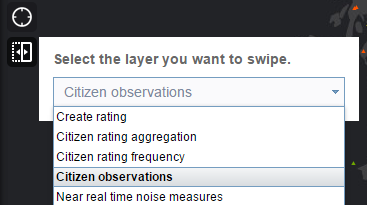
Solo la capa visible del mapa puede surtir efecto con la herramienta swipe.
- Deslice la herramienta swipe o arrastre la lupa para mostrar el contenido de la capa en el mapa.
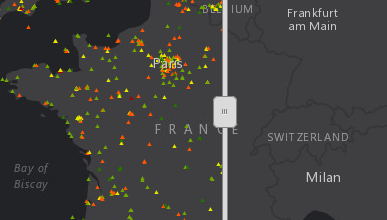
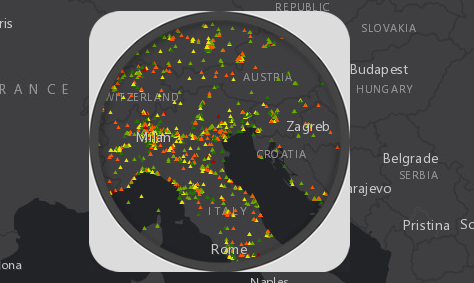
- Haga clic en el icono del widget Swipe para desactivar el widget.